2024年06月05日
■達人シリーズよくあるお問い合わせ
Q.初めて達人シリーズを利用します。どのように達人シリーズをインストールすればよいですか?利用開始までの手順を教えてください。
A.下記の手順でインストールを行います。
⭐動画でのご視聴もできます
《動画マニュアル》※音声ガイド有り 初めてご利用の方向け 達人シリーズ初期インストール手順
達人Cubeのインストール
1.下記、達人Cubeダウンロードサイトから、最新バージョンの達人Cubeをダウンロードします。
※お手元に達人シリーズのライセンス証書をご用意ください。[プロダクトコード]と[ユーザID]が必要です。
SQL server のインストール
1.デスクトップに作成された達人Cubeのアイコンをダブルクリックし、ログインします。
※初回ログイン時はライセンス証書でログインID・PWをご確認ください。
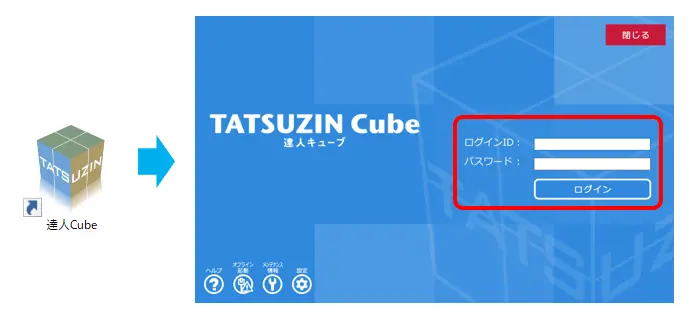
2.[アップデート]をクリックします。
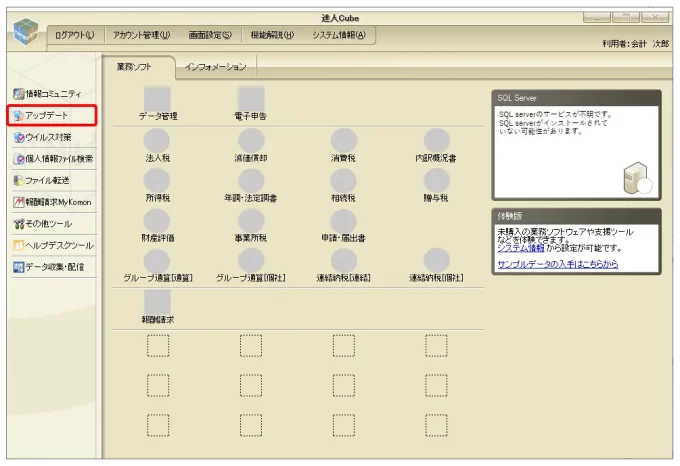
3.アップデートコンテンツ-[その他]をクリック(①)、[更新情報を取得]をクリックします(②)。インストールするバージョンの[SQLセットアップ]をダブルクリックし(③)、アップデートします。
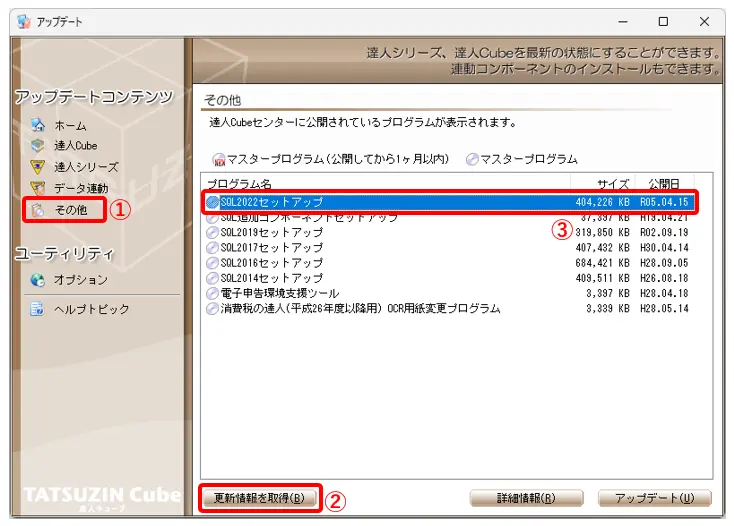
達人シリーズのインストール
4.SQL serverのインストールが終わりましたら、パソコンを再起動し、達人Cubeにログインします。
[SQLserverのサービスは開始されています]という表示になっていることを確認し(①)、再度[アップデート]をクリックします(②)。
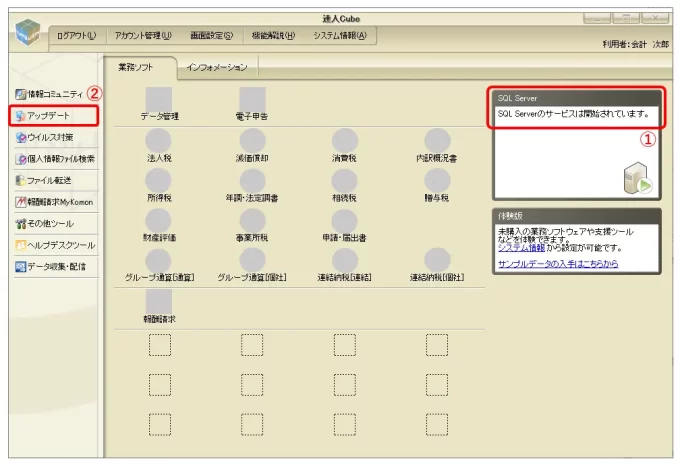
5.アップデートコンテンツ-[達人シリーズ]をクリック(①)、[更新情報を取得]をクリックします(②)。【最新年度】に表示される達人シリーズを1つずつダブルクリックし(③)、アップデートしていきます。
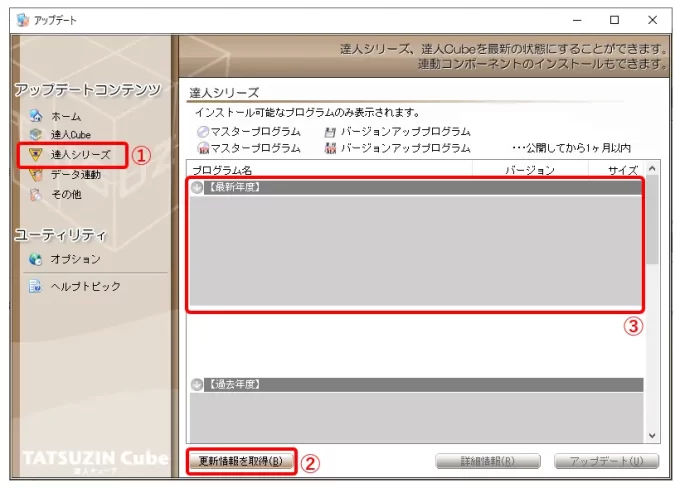
✅【達人シリーズ】過年度プログラムはどのようにアップデートすればよいですか?
6.アップデートが終わりましたら、アイコンに色が付きます。
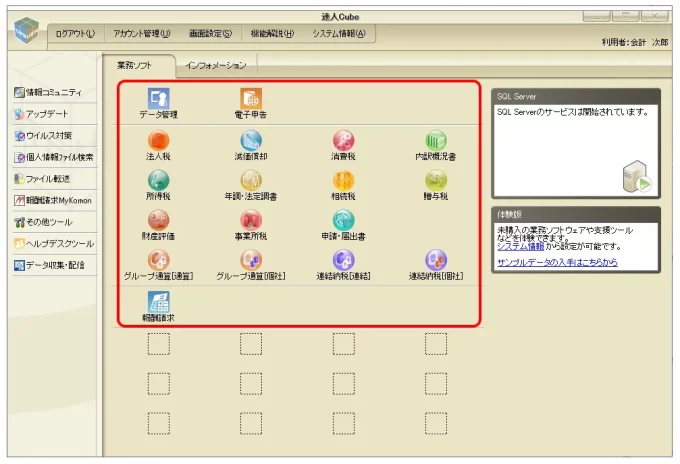
データベースを新規作成する場合の手順
※Professional Edition の場合はサーバー(親機)でのみ作成します。
1.達人シリーズを開き、[ツール]メニュー(①)から[ウィザード]をクリックします(②)。
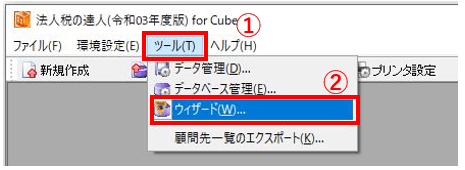
2.[ウィザード]から[データベースの新規作成]を選択し(①)、[確定]をクリックします(②)。[次へ]をクリックします。
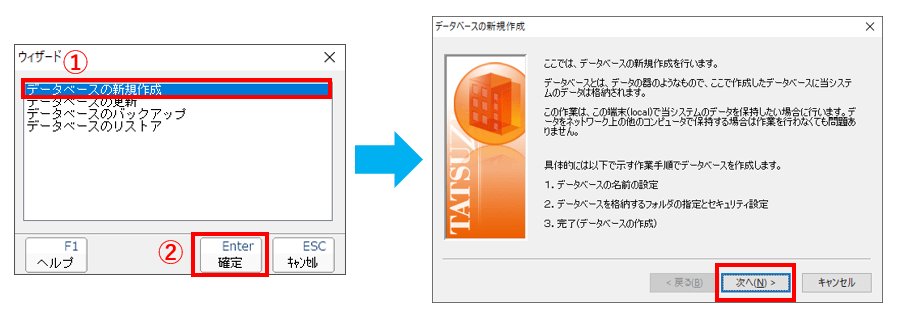
3.[データベース名]を入力し(①)、[次へ]をクリックします(②)。
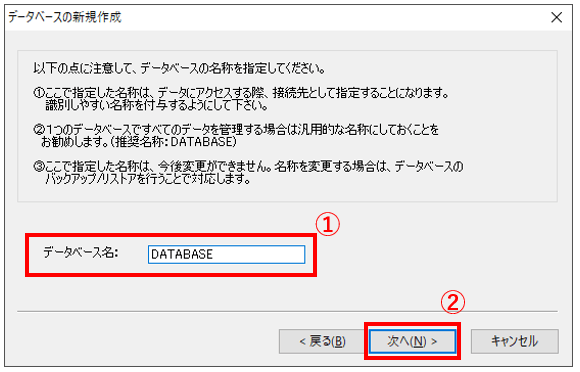
4.[次へ]をクリックします。
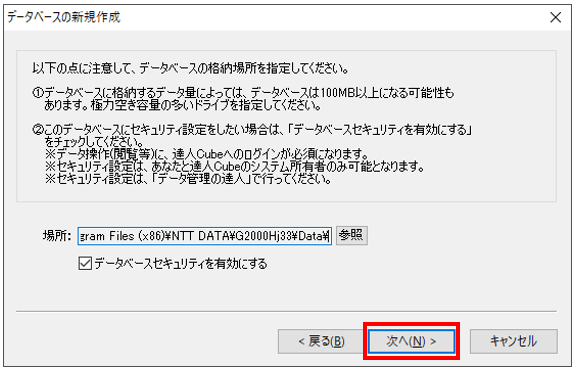
5.[完了]をクリックします。
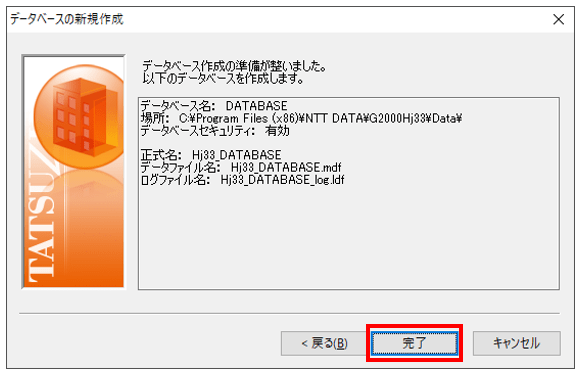
6.以上でデータベースの新規作成は完了です。データベースは、税目毎・年度毎に作成してください。
✅オリコンタービレ達人パソコンセットなら、3年間オンサイト保守サポート付き[訪問設置作業]から[達人データ移行][導入サポート]まですべて含んだ価格設定となっておりますので安心してご購入いただけます。お気軽にお問い合わせください。






